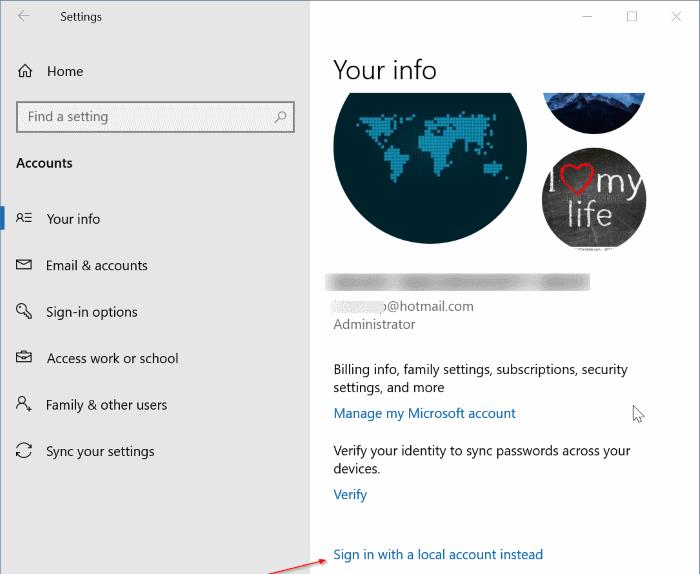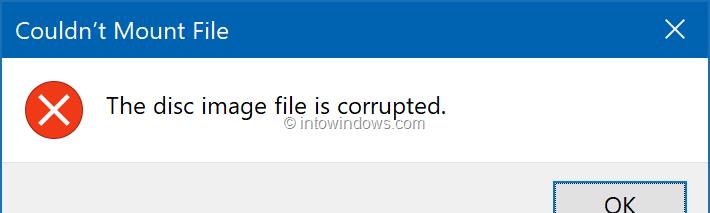Come applicazione per fogli di calcolo, Excel è un grande calcolatore che visualizza anche dati numerici in tabelle e grafici. La stragrande maggioranza degli utenti di Excel dovrà utilizzare la funzione (o formula) SUM dell’applicazione. Poiché la funzione SUM aggiunge numeri, è probabilmente la formula più utilizzata di Excel.
La funzione SOMMA non calcolerà mai erroneamente i numeri. Tuttavia, le celle con funzione SUM non visualizzano sempre i risultati previsti.
A volte potrebbero visualizzare messaggi di errore anziché valori numerici. In altri casi, le celle della formula SUM potrebbero restituire un valore zero. Questi sono alcuni modi in cui è possibile correggere un foglio di calcolo Excel che non viene aggiunto correttamente.
Come posso riparare le funzioni di SOMMA di Excel che non si sommano?
1. Controllare la sintassi della funzione SUM
Innanzitutto, verifica di aver inserito la funzione SOMMA nella barra della formula con la sintassi corretta.
La sintassi per la funzione SUM è:
- = SOMMA (numero 1, numero 2).
Il numero 1 e il numero 2 possono essere un intervallo di celle, quindi una funzione SOMMA che aggiunge le prime 10 celle della colonna A sarà simile a questa: = SOMMA (A1: A10). Assicurati che non ci siano errori di battitura di alcuna descrizione in quella funzione che provocherà la visualizzazione della sua cella # errore come mostrato direttamente sotto.
2. Elimina gli spazi dalla funzione SOMMA
La funzione SOMMA non aggiunge alcun valore quando vi sono spazi nella sua formula. Invece, mostrerà la formula nella sua cella.
Per risolvere il problema, seleziona la cella della formula; e quindi fare clic nell’estrema sinistra della barra delle funzioni. Premi il tasto Backspace per rimuovere eventuali spazi prima di “=” all’inizio della funzione. Assicurati che non ci siano spazi in qualsiasi altra parte della formula.